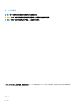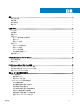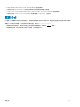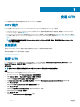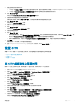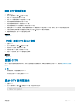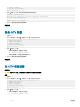Users Guide
9 指定虚拟设备的名称和位置。
• (可选)在 Name(名称)字段中更改虚拟设备的名称。虚拟设备的默认名称是 Compellent Integration Tools for VMware。
• (可选)在 Inventory Location(资源清册位置)窗格中选择将虚拟设备部署到的文件夹。
10 单击 Next(下一步)。
此时会打开 Host/Cluster Selection(主机/群集选择)页面。
11 选择要向其部署虚拟设备的主机或群集。
如果选择了群集,则单击 Next(下一步),然后选择群集内将部署虚拟设备的主机。
12 单击 Next(下一步)。
此时会打开 Storage(存储)页面。
13 选择 CITV 虚拟机文件的目标存储。
14 单击 Next(下一步)。
此时将打开 Disk Format(磁盘格式)页面。
15 选择虚拟磁盘的格式。
16 单击 Next(下一步)。
• 如果需要网络映射,则在 Network Mappings(网络映射)页面上将源网络映射至目标网络,然后单击 Next(下一步)。此
时会打开
Ready to Complete(已准备好完成)页面,并显示该虚拟设备的部署设置。
• 如果不需要网络映射,则会打开 Ready to Complete(已准备好完成)页面,并显示该虚拟设备的部署设置。
17 单击完成。
随即会打开一个对话框,其中显示部署的进度。
18 显示 Completed Successfully(已成功完成)消息时,单击 Close(关闭)。
设置 CITV
部署 CITV 后,配置 CITV 虚拟设备上的时间,然后登录虚拟设备以配置时区和网络设置。
• 在 CITV 虚拟设备上配置时间
• 登录 CITV
• 配置 CITV 设置
在 CITV 虚拟设备上配置时间
确保 ESXi 主机上的时间正确,然后配置 CITV 虚拟设备,使其时间与 ESXi 主机同步。
1 启动 vSphere Client 并连接至 VMware vCenter Server。
2 选择 View(查看) > Inventory(资源清册) > Hosts and Cluster(主机和群集)。
此时打开 Hosts and Clusters(主机和群集)视图。
3 选择 ESXi 主机并单击 Conguration(配置)选项卡。
4 单击 Time Conguration(时间配置)。
此时打开 Time Conguration(时间配置)页面。
5 单击 Properties(属性)。
此时打开 Time Conguration(时间配置)对话框。
6 如果时间或日期不正确,则在相应字段中键入正确的时间或日期。
7 单击 OK(确定)。
8 选择 View(查看) > Inventory(资源清册) > VMs and Templates(虚拟机和模板)。
此时打开 Virtual Machines & Templates(虚拟机和模板)视图。
9 右键单击 CITV 虚拟设备,然后选择 Edit Settings(编辑设置)。
此时打开 Virtual Machine Properties(虚拟机属性)对话框。
安装 CITV
7